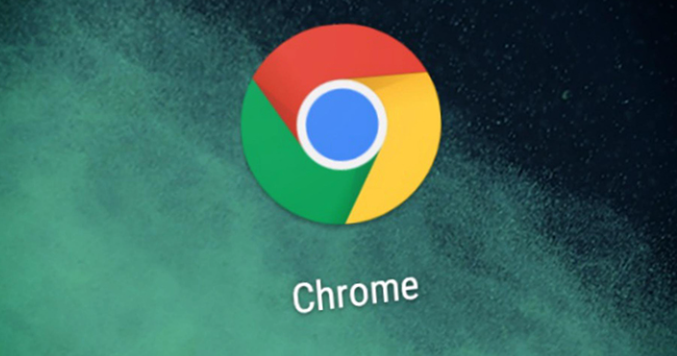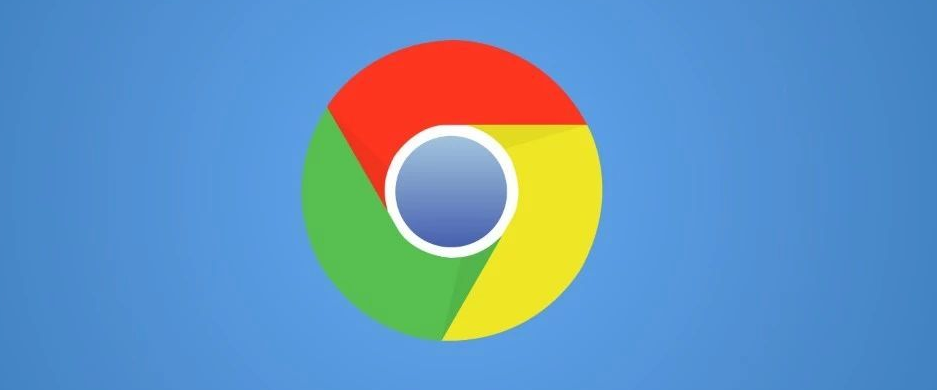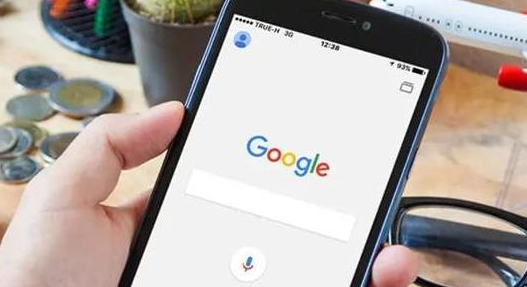一、下载相关
1. 下载速度提升
- 多线程下载设置:在Chrome地址栏输入`chrome://flags/enable-download-multithreading`,将“Download Multithreading”功能启用。此操作可让Chrome在下载大文件时,通过多线程并行下载,显著提高下载速度,减少等待时间。
- 优化网络环境:优先使用有线网络连接,其稳定性和带宽可靠性优于无线网络,能减少信号干扰和衰减的影响。若使用Wi-Fi,应尽量靠近路由器,避免信号问题导致网络不稳定。同时,关闭其他占用网络带宽的设备和应用程序,如正在播放高清视频的设备、进行大规模数据传输的软件等,使Chrome浏览器获得更多网络资源用于下载。
2. 下载管理与设置
- 设置下载路径:点击右上角的三个点图标(菜单),选择“设置”,在左侧导航栏中点击“高级”,然后向下滚动找到“下载位置”选项,点击“更改”按钮,选择想要将下载文件保存到的文件夹。
- 查看和管理下载任务:点击浏览器右下角的下载图标,可打开下载内容窗口,查看正在进行的下载任务、已完成的下载和下载历史记录。在此窗口中,可以暂停、恢复或取消下载任务,还能对已完成的下载进行打开、定位或删除等操作。
二、性能监测
1. 使用开发者工具的性能标签页:右键点击网页空白处,选择“检查”或“审查元素”,也可使用快捷键Ctrl+Shift+I(Windows/Linux)或Cmd+Option+I(Mac)打开开发者工具。在开发者工具窗口中,切换到“性能”标签页。点击该页面中的红色“录制”按钮开始录制网页的性能数据,此时Chrome会收集包括CPU使用率、内存消耗、网络请求等在内的各种性能指标。为获得准确数据,建议在录制前清空缓存并关闭其他不必要的标签页和应用程序。
2. 查看任务管理器(Windows系统)或活动监视器(Mac系统):在Windows系统中,可按Ctrl+Shift+Esc组合键打开任务管理器,在“进程”选项卡中找到Chrome浏览器的进程,查看其CPU使用率、内存占用等情况。在Mac系统中,可通过“活动监视器”来查看Chrome的相关资源使用情况,从而了解浏览器运行时对系统资源的消耗程度,判断是否存在性能问题。
三、性能优化
1. 清理缓存和Cookie:点击右上角的菜单按钮,选择“更多工具” - “清除浏览数据”,在弹出的窗口中可选择清除缓存、Cookie和其他网站数据等。定期清理这些数据,可防止它们积累过多影响浏览器性能和下载速度。
2. 禁用不必要的扩展程序:点击右上角的三个点图标(菜单),选择“更多工具” - “扩展程序”,在该页面中可看到已安装的扩展程序列表。禁用那些不常用或对性能有影响的扩展程序,因为过多的扩展程序可能会在后台占用系统资源,导致浏览器运行缓慢,影响下载和整体性能。
3. 调整硬件加速设置:在Chrome的“设置”页面中,找到“系统”部分,可尝试启用或禁用硬件加速功能,并根据实际效果进行选择。硬件加速在某些情况下可提高浏览器性能,但也可能与某些设备或显卡驱动不兼容,导致出现问题,所以需要进行调整和测试。